قد تظن أن كل ما تريد معرفته عن هاتفك الآيفون، موجود داخل كتيب الإرشادات الذي يأتي معه، إلا أن هذا تصور خاطئ، فما زال هناك الكثير من الأسرار التي لا تعلمها إلا بالتجربة.
ومن أجل اختصار الوقت الذي ستستغرقه محاولات التجريب والاستكشاف، رصدت صحيفة Telegraph البريطانية 23 سراً عن الآيفون، قد لا تعرفها:
1- ميزان قياس استواء الأسطح (Spirit level)
قدَّم نظام تحديد الأماكن العالمي GPS العديد من المزايا جعلت البوصلة عديمة الفائدة تقريباً، وجعلت الكثيرين يتساءلون عن الهدف من وجود البُوصلة بشكل عام في آيفون بعد كل هذا.
يمكن الحصول على المزيد من المميزات المفيدة إذا قمت بفتح تطبيق البوصلة، كاشفاً عن ميزان التسوية الذي يستخدم مقياس السرعة (Accelerometer) الخاص بهاتف آيفون.
2- إمكانية الوصول
تكون مفيدة خاصةً في الآيفون بلاس أو لأصحاب الأيدي الصغيرة. لمستان على زر الرئيسية Home -لا تضغط، ولكن المس الزر فقط- لتجعل أعلى الشاشة ينزل إلى أسفل عند منتصف الشاشة.
3- بريد صوتي مقروء
بجانب القليل من الرسائل من أقاربك المسنّين والرسائل المُزعجة، ليس الأمر وكأنك تستلم الكثير من رسائل البريد الصوتي- فضلاً عن الجهد المبذول في الاتصال بالبريد الصوتي وسماعها.
آيفون لديه خاصية خفية في متناول اليد؛ وهي تدوين الرسائل الخاصة بك حتى لا تضطر إلى معاودة الاستماع إليها مرة أخرى. هذه الخدمة متاحة في شبكات الجوال ببعض الدول، مثل بريطانيا.
4- المؤثرات الموجودة في iMessage
قدمت آبل مؤثرات iMessage مع انطلاق نظام التشغيل iOS 10، التي تتيح لك إضافة رسوم متحركة في رسائلك النصية، مثل الصفعة التي تجعل الشاشة تتموج أو رسالة لطيفة تظهر على الشاشة.
وبدلاً من ذلك، يُمكن إضافة تأثيرات كاملة على مستوى الشاشة مثل البالونات.
لإضافة المؤثرات إلى رسائلك النصية وجعلها أكثر صخباً أو أكثر رقة، استمرَّ في الضغط على المؤشر الموجود على يمين النص، مستخدماً الضغط بنظام 3D، ثم اختر التأثير. الرسوم المتحركة المتاحة هي الصفعة الصاخبة Slam Loud، والمؤثر اللطيف Gentle، والحبر الخفي Invisible Ink. اختر قائمة Screen الموجودة بالاعلى لتأثيرات الشاشة الكاملة.
5- تخلَّص من الفقاعات الحمراء
تلك الفقاعات الحمراء الصغيرة على هاتفك الآيفون، من الممكن أن تتسبب في ضيق لا حدود له عندما تكون موجودة فوق التطبيقات والألعاب المختلفة.
يمكن تعطيل الرموز المزعجة بالذهاب إلى الضبط Settings، ثم اختيار الإخطارات Notifications. تسمى الفقاعات الحمراء شارة الأيقونات Badge Icons وتحتاج إلى غلقها لكل تطبيق.
ومن هذا المكان أيضاً، يمكن اختيار تلقي الإخطارات كمنبهات على شاشة القفل أو على شكل لافتات في الجزء العلوي من الهاتف.
6- طلب موقع سطح المكتب
تحسنت كثيراً مواقع الويب المُعدة للهاتف في السنوات الاخيرة، لكن تظل بدائية بعض الشيء بالنسبة لبعض المهام في الكثير من الأحيان.
عندما تُحمّل الصفحة، اضغط باستمرار على زر التحديث أعلى يسار الصفحة، وستظهر لك خاصية تحميل موقع سطح المكتب.
7- اختصارات الرموز التعبيرية (Emoji)
أصبحت الرموز التعبيرية جزءاً حيوياً من حياتنا الآن، لكن لا يزال عليك تبديل لوحة المفاتيح لتستخدمها حتى وإن كنت تكتبها كل يوم.
يستطيع التصحيح السريع الخاص بالآيفون خلق اختصارات الرموز التعبيرية المفضلة لديك. اذهب إلى “الضبط” Settings، ثم “عام” General، وبعدها “لوحة المفاتيح” Keyboard، ثم اختر “استبدالات نصية: Text Replacements.
أنشئ استبدالاً جديداً بالضغط على علامة زائد الموجودة في الزاوية اليمنى العليا. في العبارة phrase، ضع الرمز التعبيري، وفي خانة الاختصار shortcut ضع تركيبة حروف نادرة الاستخدام في الطبيعي. على سبيل المثال، سيقوم التعديل التلقائي (Autocorrect) باستبدال الاختصار بـ(QQ) في كل مرة تكتبه.
8- اتصالات سريعة مع ضغطة ثلاثية الأبعاد
عند الضغط باستخدام خاصية اللمس ثلاثي الأبعاد، فإن تطبيق الهاتف يحضر قائمة من 4 أشخاص تستطيع الاتصال بهم، لكن هل تعلم أنك تستطيع تعديل من يظهر في القائمة بالتحرك حول أهم 4 جهات اتصال مفضلة لديك.
للقيام بذلك، افتح تطبيق الهاتف Phone، اختر المفضل Favourites، ثم تعديل Edit والأزرار الموجودة في جهة اليمين لسحب وإسقاط جهة الاتصال بداخلها.
9- تغيير قوة النقر على زر تشغيل الهاتف في آيفون 7
بما أن آيفون 7 ليس لديه زر مادي للصفحة الرئيسية، تستطيع تغيير رد الفعل الذي يعطيه حين الضغط عليه.
على سبيل المثال، بإمكانه الاهتزاز حتى يعطيك الشعور المادي للزر، أو بالكاد يفعل. في الجزء العام من الضبط بخصوص زر الرئيسية، يمكنك تعديل الشعور بواسطة اختيار الخيارات الأول والثاني والثالث وتجربتها.
10- استخدام خاصية الضغط ثلاثي الأبعاد لتحريك المؤشر
تستطيع تغيير لوحة المفاتيح الخاصة بهاتفك إلى لوحة تتبّع عن طريق استخدام خاصية الضغط ثلاثي الأبعاد على الشاشة في آيفون 6S وآيفون 7.
عندما تكتب في أي تطبيق، قم ببساطة بدفع الشاشة إلى أسفل باستخدام خاصية ثلاثية الأبعاد واسحب. سوف يتيح لك هذا، القفز إلى أي نقطة من الرسالة وتحديد أجزاء كاملة من النص.
11- اجعل آيفون يُعلِمك بهوية المتصل
يستطيع هاتفك الآيفون إعلامك بهوية المتصل دون أن تتحقق من هاتفك.
ميزة عظيمة عندما يكون الهاتف في الجانب الآخر من الغرفة أو في جيبك أو تستمع إلى الموسيقى أو خلال قيادة السيارة. اذهب إلى الإعدادات، ومن ثم الهاتف واختر إعلان هوية المتصل. عندما يرن هاتفك، فسوف يتلو عليك اسم او رقم المتصل.
12- وضعية ميعاد النوم
تعتبر وضعية ميعاد النوم واحدة من أكثر الخصائص التي لم تنل التقدير الكافي في iOS 10، ويتابع فيه المنبه الذكي نظام نومك.
اختر العلامة الوسطي في تطبيق الساعة واضبط ميعاد ذهابك إلى الفراش وميعاد الاستيقاظ. سوف يخبرك قبل نصف ساعة من ميعاد نومك ويستطيع أيضاً أن يراقبك عندما تغفو؛ إذ لا يكون حينها قيد الاستخدام، فيغلق الإخطارات، ويتتبع نومك.
13- التصوير أثناء تسجيل الفيديو
هل تفوت اللقطات الرائعة في أثناء التصوير؟ لست مضطراً إلى ذلك. تستطيع أن تلتقط الصور الفردية في أثناء تصويرك فيديو، عن طريق الضغط على الدائرة البيضاء في الزاوية السفلى للشاشة. بالطبع، لن تكون بجودة استخدام الكاميرا الكاملة؛ لأنها تستخدم دقة تصوير الفيديو.
14- استخدِم الزر الموجود بسلك السماعة لالتقاط الصور
إن وجدت أن الضغط على شاشة الآيفون الخاص بك للتصوير يعطي نتائج مشوشة، فإن استخدام الزر الموجود في سلك السماعات قد يكون الحل الأمثل. وصِّل السماعات واضبط المشهد، ثم اضغط على الزر الموجود في السماعات، سواءً لأعلى أو لأسفل وسوف يلتقط الصورة.
15- العثور على الكلمات في سفاري
على جهاز الكمبيوتر المكتبي، يمكنك ببساطة الضغط على Ctrl + F للبحث عن كلمة معينة في الصفحة. يمكنك أن تفعل الشيء نفسه في سفاري بكتابة الكلمة التي تريد في شريط العنوان في أعلى الصفحة، ثم مرر لأسفل لاختيار زر “البحث” Find في “هذه الصفحة” On This Page.
16- توفير باقة النت عندما تكون خارج البلاد
تستهلك التطبيقات الموجودة على هواتفنا كمية مدهشة من البيانات، مما يؤدي إلى نفادها بسرعة.
إذا ذهبت إلى الإعدادات Settings، ثم البيانات Mobile Data، وانتقلت لأسفل، يمكن تشغيل أو تعطيل استخدام البيانات لكل تطبيق.
إن أغلقته، فسيتصل التطبيق بالإنترنت فقط عندما يكون لديك اتصال واي فاي، وتكون مفيدة بشكل خاص خارج البلاد.
17- قفل التركيز التلقائي
للحصول على مزيد من السيطرة على اللقطة عندما يتعلق الأمر بالتصوير الفوتوغرافي للآيفون، يمكنك تشغيل قفل التركيز والتعرض.
حدِّد ما تريد التركيز عليه في الصورة، ثم اضغط باستمرار على الشاشة حتى تومض. سيتم عرض خيارات AE / AF Lock في الجزء العلوي من الشاشة، ما يشير إلى أنه تم تعيين هذا التركيز والتعريض، ويمكنك إعادة تركيبها. تعمل هذه الميزة على حد سواء مع الصور والفيديو.
18- جدولة خاصية عدم الإزعاج
إن تعبت من استقبال الرسائل النصية في وقت متأخر من الليل، لكن نسيت تشغيل وضع عدم الإزعاج في الآيفون (أو نسيت إيقاف تشغيله في الصباح)، فيمكنك ضبطه على مواعيد نومك العادية.
اذهب إلى الإعدادات Settings، ثم عدم الإزعاج Do Not Disturb، وبدِّله لنظام “جدولة” Scheduled؛ لضبط الأوقات الخاصة بك.
19- الحفاظ على البطارية عن طريق تعطيل تجديد التطبيقات في الخلفية
إحدى الطرق المؤكدة لاستنزاف بطاريتك، هي تشغيل تحديث التطبيقات في الخلفية. السيطرة على التطبيقات التي تُريد تحديثها تلقائياً يمكن أن يساعد في اقتصاد بضع دقائق وساعات إضافية.
تعتبر أكبر التطبيقات المستنزفة للبطارية، هي تطبيقات وسائل التواصل الاجتماعي مثل فيسبوك وتطبيقات البريد الإلكتروني مثل GMail.
20- جدولة الفترة المسائية
الضوء الأزرق يضر بنومك، لذا فالتحديق في الشاشات قبل أن تذهب إلى السرير فكرة سيئة، إلا إن قمت بتصفية الضوء مع ميزة الفترة المسائية المتاحة من أبل.
يمكنك تشغيلها وإيقافها عن طريق التمرير من أسفل الشاشة إلى أعلى. يمكنك أيضاً ضبطها من إعدادات العرض والسطوع لتعمل قبل أن تذهب إلى السرير بساعة.
21- إنشاء كلمات سر عشوائية
يجب علينا استخدام كلمات مرور آمنة في كل شيء، لكن يتم ذلك بشكل أفضل عن طريق الاختيار العشوائي بدلاً من كلمات من اختراعك.
اطلب من سيري لإنشاء كلمة مرور عشوائية عندما تريد إنشاء حساب جديد -يمكن لسفاري تذكرها (ولكن لا تعمل عبر المتصفحات)- ويمكنك حتى تحديد عدد الأحرف التي تريدها على سبيل المثال، “سيري، اكتبي كلمة مرور من 8 أحرف”.
22- إخفاء عرض محتوى الرسائل
إن كنت تنزعج من التطفل على الرسائل الخاصة بك لأنها تأتي على الشاشة، يمكنك إخفاء المحتويات من الظهور فجأة في الإخطارات.
لإخفاء عرض محتوى رسالة، اذهب إلى إعداد إخطارات الرسائل وأغلق مشاهدة المحتوى. يمكنك القيام بذلك في تطبيق واتساب وفيسبوك وغيرها من الرسائل، بالإضافة إلى iMessage.
23- رؤية متى أرسلت الرسائل
اعتاد الكثير منا معرفة أن الرسائل وصلت وتمت قراءتها بفضل تطبيقات مثل فيسبوك وواتساب.
يمكنك إعداد النظام نفسه في بريدك الإلكتروني، لكن لا بد من القيام بذلك يدوياً. للتأكد من إرسال الرسالة، اضغط عليها واسحبها إلى اليمين. يمكنك إعداد إيصالات القراءة لجميع المحادثات من خلال الذهاب إلى الإعدادات Settings. ويمكنك تشغيله وإيقاف تلك الخاصية لكل فرد ضمن تطبيقات الرسائل.





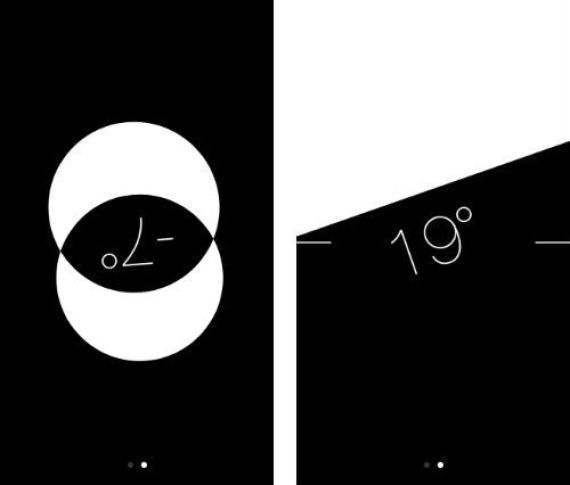
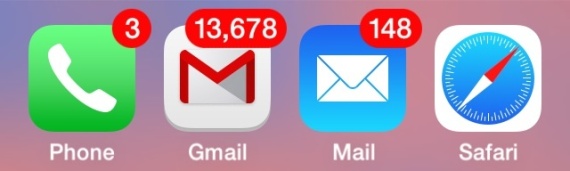
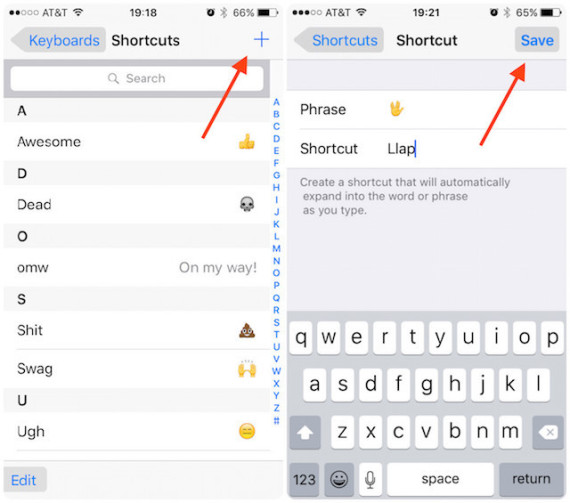
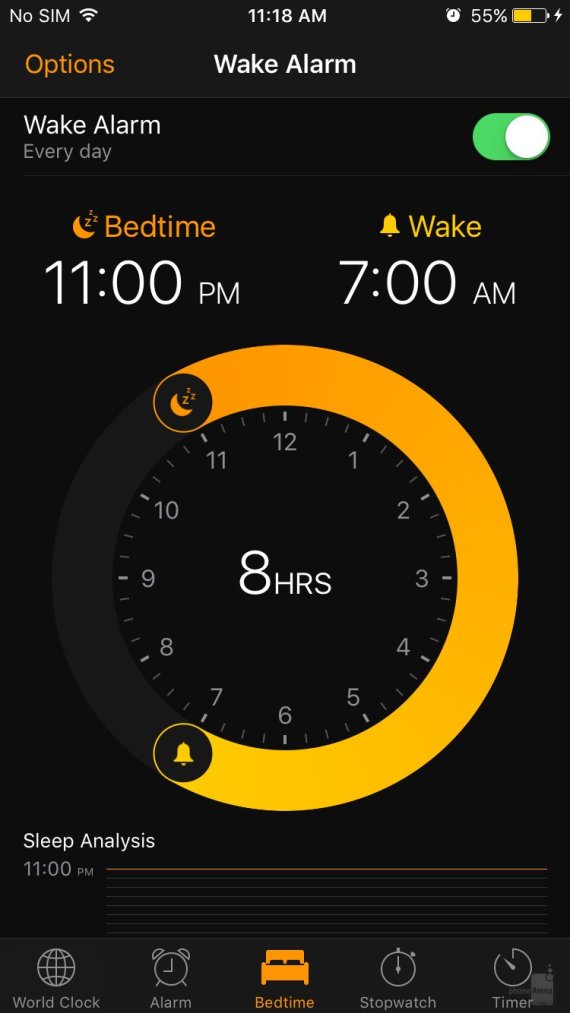
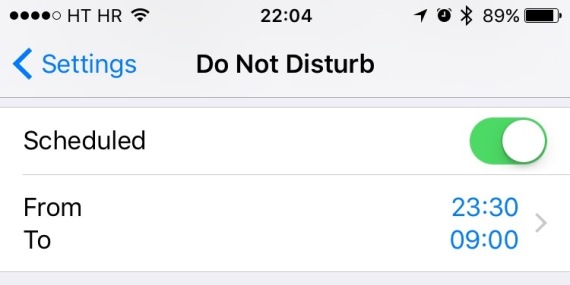

 رد مع اقتباس
رد مع اقتباس